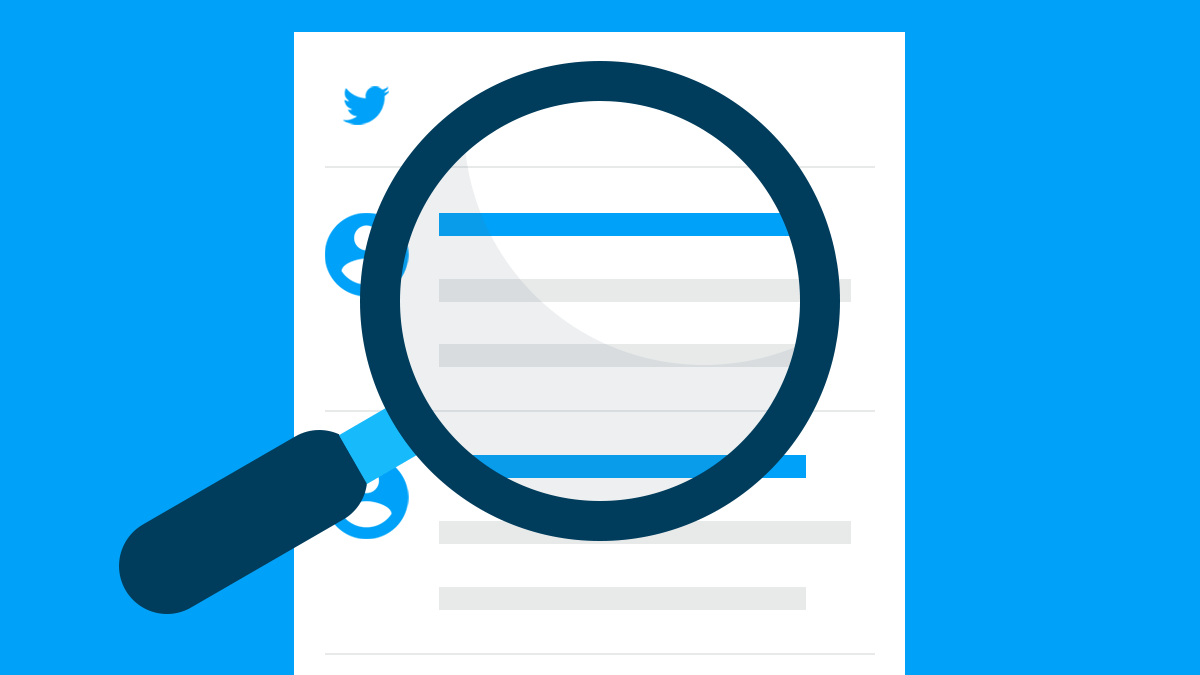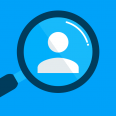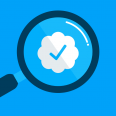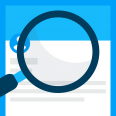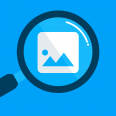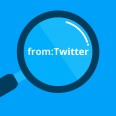「数年前の旅行ツイートを見返したいのに、探しても見つからずスクロール地獄…」「あの有名人が以前つぶやいていた発言をもう一度読みたいのに、いつ頃のツイートだったか思い出せない…」
私も以前、「推しのアーティストがライブ後に投稿した感想ツイート」をもう一度読みたくて、延々と指が痛くなるほどスクロールし続けたことがあります。
実は X(旧Twitter)には過去ツイートを簡単に見つける方法がいくつかあり、現在ではツール・機能がアップデートされ、スマホだけでも簡単に探せるようになりました。
この記事では、私が実際に使って便利だった5つの方法を、注意点や使い分けのコツを交えながらご紹介いたします。※Xでは投稿を「ポスト」と呼びますが、馴染みのある「ツイート」でご紹介いたします。
X(旧Twitter)で過去ツイートを見る5つの方法【一覧比較】
| 方法 | 難易度 | 特徴 | |
|---|---|---|---|
| 1 | プロフィール画面から探す | ★☆☆ | 最も簡単、コマンド不要 |
| 2 | 公式の検索コマンドを使う | ★★☆ | 高機能、期間指定可能 |
| 3 | PCで高度な検索を使う | ★☆☆ | PCのみ、コマンド不要 |
| 4 | 外部サービスで探す | ★★☆ | 複数のサービスあり |
| 5 | 全ツイートデータをダウンロードする | ★★★ | 完全データ、時間がかかる |
試してみた感想もお伝えしながら、それぞれ詳しくご紹介していきますね。
1. プロフィール画面から探す【最も簡単】
まずこの方法をおすすめします。プロフィール画面からキーワードで検索する方法です。
使い方の手順
- プロフィール画面を開く
・自分のツイートを探す場合:自分のプロフィール画面へ
・他人のツイートを探す場合:相手のプロフィール画面へ - プロフィール画面右上の虫眼鏡アイコンをタップ
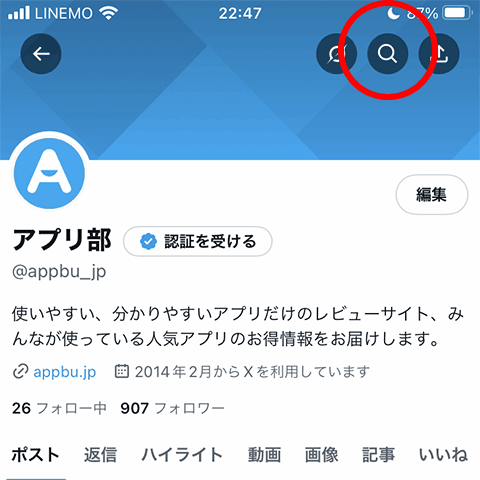
- 探したいキーワードを入力するだけ
使ってみた感想:これだけで、そのユーザーの過去ツイートからキーワードにマッチするものが表示されます。「from:ユーザー名」のような検索コマンドが自動で入力されるので、専門知識は一切不要。ある程度具体的なキーワードがイメージできている場合には、この方法が最も簡単です。
2. X(旧Twitter)公式の検索コマンドで期間指定検索
X(旧Twitter)公式の検索機能を使えば、かなり詳細な条件で過去ツイートを探せます。最初は面倒に感じましたが、慣れると最強のツールです。
基本的な検索コマンド一覧
| コマンド | 意味 | 使い方 |
|---|---|---|
from:ユーザー名 | 特定ユーザーの投稿に限定 | from:appbu_jp |
since:YYYY-MM-DD | 以降の投稿に限定 | since:2024-01-01 |
until:YYYY-MM-DD | 以前の投稿に限定 | until:2024-12-31 |
filter:images | 画像投稿だけ表示 | キーワード filter:images |
filter:videos | 動画投稿だけ表示 | キーワード filter:videos |
例 from:appbu since:2015-01-01 until:2015-12-31 filter:images
使い方の手順
- Xの検索をタップする
- コマンドを組み合わせて入力して、検索する
例えば、2024年の年末に投稿された「カウントダウンライブ」に関するツイートを探したい場合:
カウントダウンライブ since:2024-12-25 until:2024-12-31
このように検索窓に入力すると、2024年12月25日から2024年12月31日までの期間に投稿された「カウントダウンライブ」を含むツイートが表示されます。
特定のユーザーの過去ツイートも期間指定で検索できます:
from:55_kumamon since:2025-01-01 until:2025-06-30
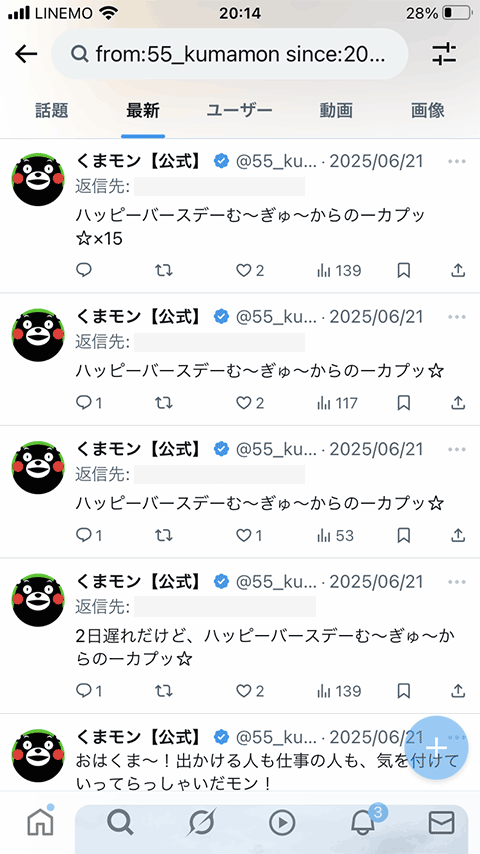
これで、くまモンの、2025年1月1日以降、2025年6月30日までに投稿したツイートが表示されます。1で紹介したプロフィール画面からの検索では、from:55_kumamon が自動入力されるので、ちょっとだけ時短できますね。
スマホで毎回入力が面倒くさいと思うので、メモ帳アプリなどにを貼り付けておいて、コピー&ペーストで検索欄に貼り付ける方法が良いかもしれません。また、下で簡単に日付指定ができるツールもご紹介していますので、そちらもあわせてご確認ください。
さらに他のコマンド検索を知りたい方は、こちらの記事「Twitter検索:特定のユーザー、アカウント内を指定して検索する方法」もご確認ください。
使ってみた感想: 一度慣れると わずか数秒で過去ツイートが見つかる快適さを実感できます。
活用ポイント
「いつ頃投稿したかは覚えている」という場合に日付範囲検索は便利ではないでしょうか。
- 過去のイベントやライブの時期、旅行時期のだいたいの日付を絞り込んで入力
- イベント名・旅行先名など覚えているワードも一緒に入力
これで、2年前の旅行の写真を振り返ったり、過去のイベントやライブの感想ツイートを振り返ったりもできるかもしれません。
3,200件制限
X(旧Twitter)の仕様上、タイムラインからさかのぼれるのは最新3,200件までという制限があります。これより古いツイートは、検索コマンドを使うことで見つけられる可能性があります。
また、話題(トップツイート)、最新(すべてのツイート)で、表示結果が変わりますが、すべてのツイートでも、Xが”最適な”結果としているものが表示されますので、特に個人の活発でないツイート等は、結果として表示されないこともあります。逆に、有名人のツイートとなると反響も大きいので、結構表示されるのではないでしょうか?
スマホ検索用 簡単検索くんツール ver2
スマホでこの文字列を入力するのは面倒だ〜という方のために、簡単検索くんツールを作ってみました。ユーザー名と、期間を入力して、ボタンをおすと、文字列が表示されるので、それをコピーして検索窓に貼り付けるだけです。
3. パソコンで高度な検索
スマホでなくパソコンからになりますが、X(旧Twitter)にログインすれば、検索コマンドを意識せず期間指定検索など高度な検索が可能です。じっくり家で過去のツイートを探したい場合には、簡単でおすすめの方法です。
使い方の手順
- X.com にログインして、画面右上の検索バーにキーワードを入力
- 検索結果ページ右側の「」をクリックし→「高度な検索」をクリック
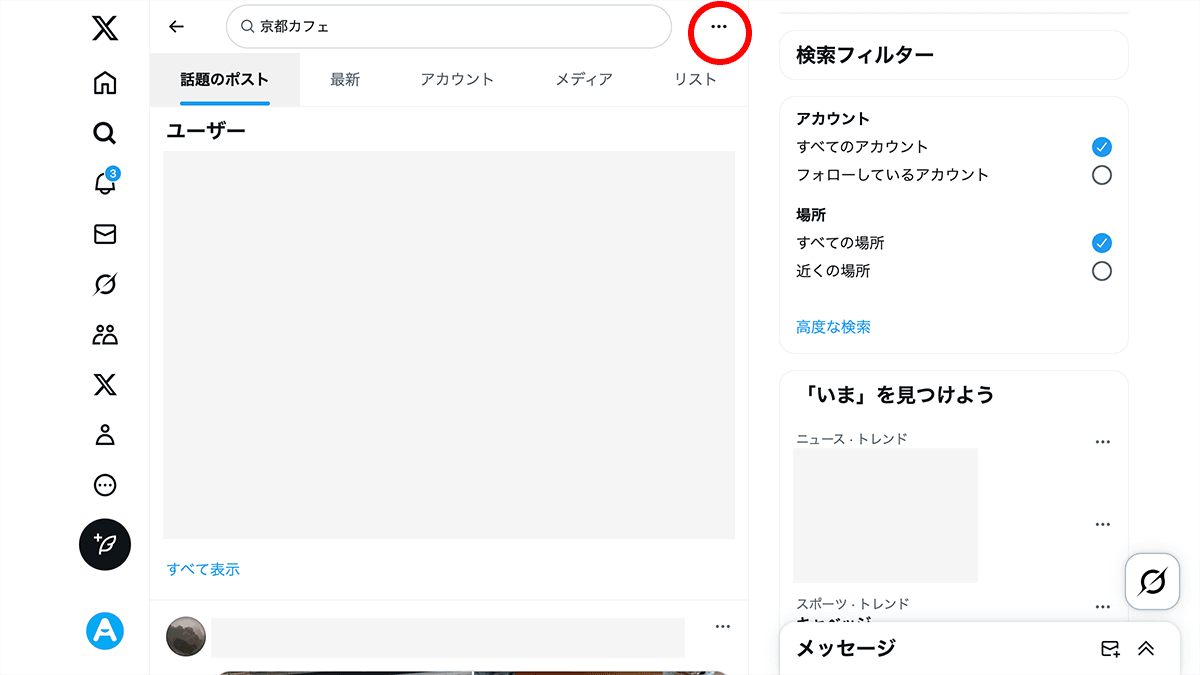
- ユーザー名、キーワード、期間などを簡単に設定可能
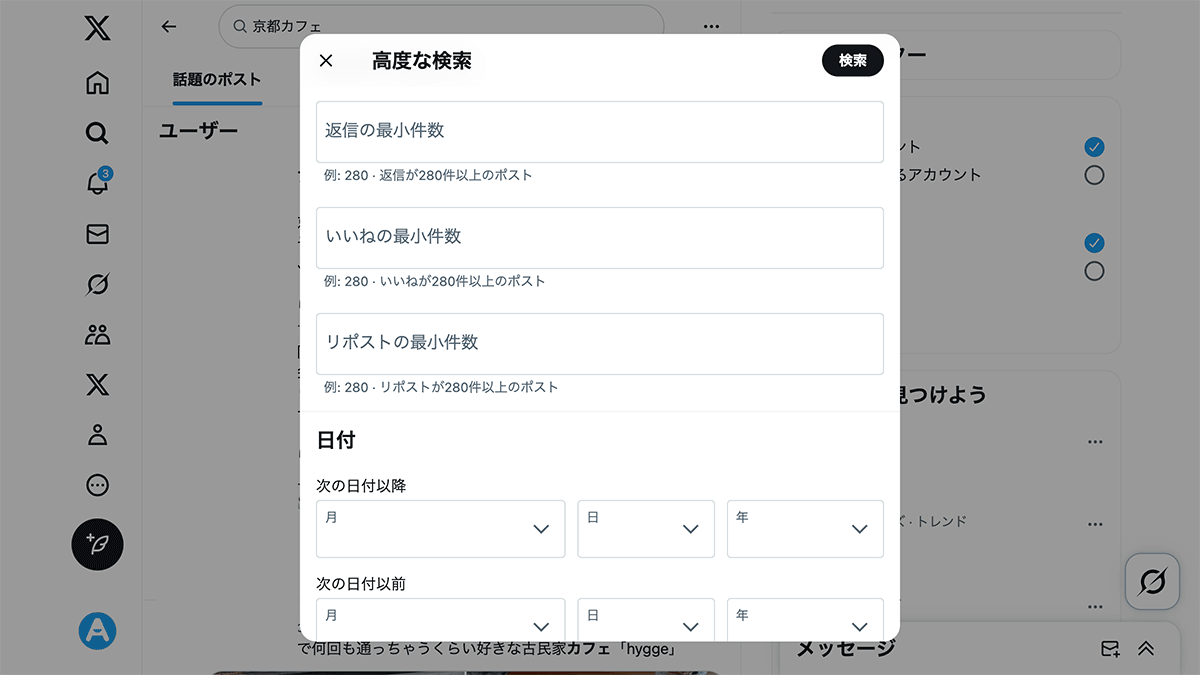
- 「検索」ボタンを押すと条件に合致したツイートのみが表示されます
使ってみた感想: 私はこの方法で過去の旅行ツイートを探す時に一気に振り返れました。演算子が覚えられなくてもクリック操作だけで詳細絞り込みができるのが便利です。さらに、パソコンならではの広い画面で一度に多くの結果がみられるのが良いですね。
4. 外部ツールで探す(Twilog・Twitobuなど)
スマホでコマンド検索を行うのが面倒という方には、外部ツールもおすすめです。いくつかのツールがありますが、初心者でも使いやすく、直感的な操作でサクサク探せる2つのサービスをご紹介いたします。
Twilog:カレンダー形式でアーカイブ検索可能(外部サービスの中で最もおすすめ)
特徴
- 基本は自分の過去ツイートを日付ごとやカレンダー形式で探せるサービス
- キーワード・ハッシュタグ・リプライ検索も可能
使い方の手順
- Twilog公式サイト にアクセスし、「Twilogをはじめる」からXアカウント連携を行う
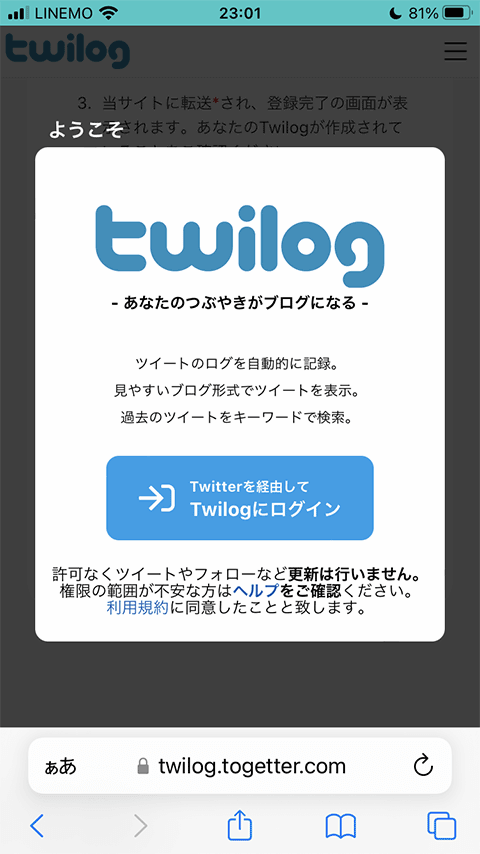
- カレンダー形式で日付をクリックして過去ツイートを確認したり
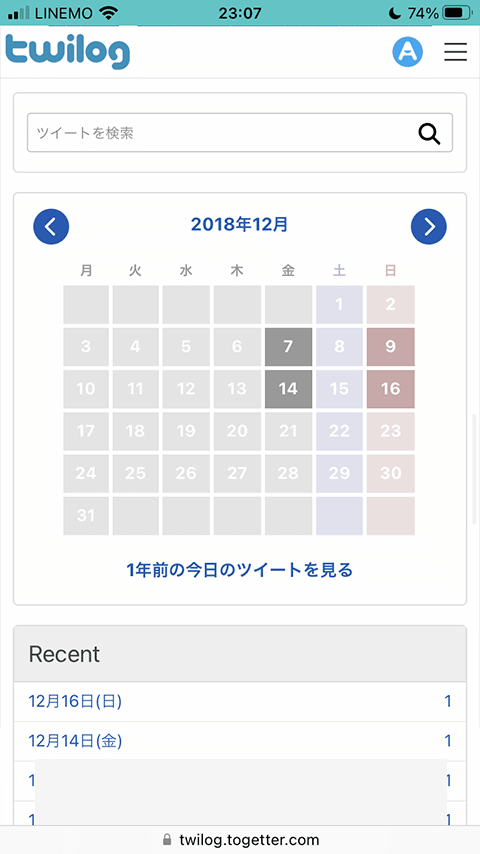
- 検索窓にキーワードを入力し絞り込み検索ができたり
- 必要に応じてハッシュタグやリプライを条件に追加して検索することもできます
使ってみた感想: はじめのアカウント連携は少し時間がかかりますが、一度設定するとカレンダーをめくるように昔のツイートを探せる楽しさがあります。老舗のサービスだけあって、安定感を感じました。
Twitobu(ツイ飛ぶ):目的のツイートへ一発ジャンプ
特徴
- 上でご紹介したコマンド検索を簡単に行えるサービス
- Twitobuで、ユーザー名や期間などの検索条件を設定
- その検索条件で、X(旧Twitter)にジャンプして検索結果を表示
使い方の手順
- Twitobu公式サイト にアクセス
- 検索したいユーザー名を入力
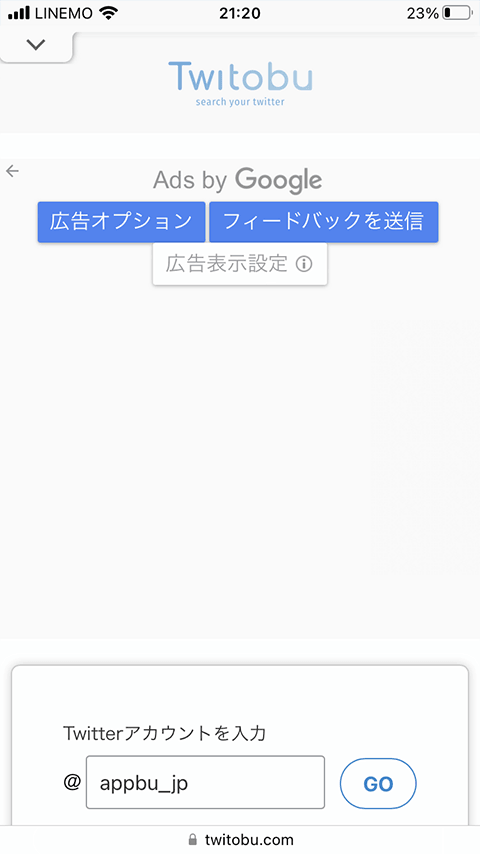
- 「1年前の今日」「昔のツイート」「検索」のタブを切り替えて、少し下にスクロールして検索条件を設定
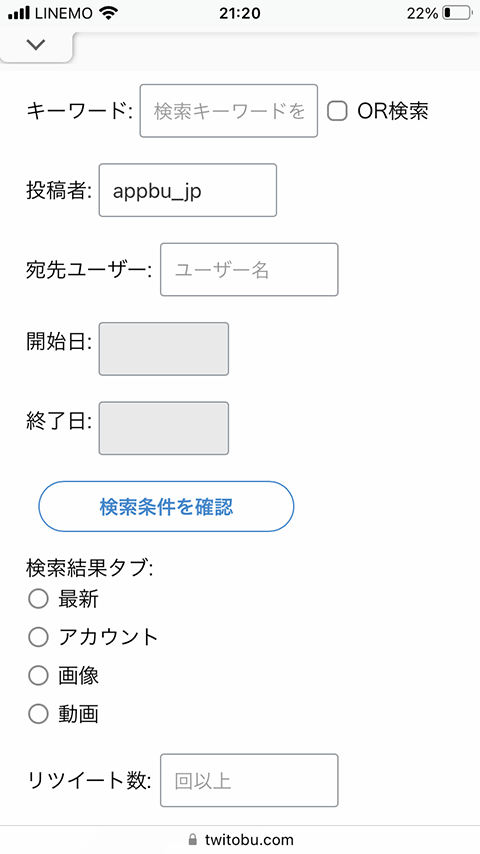
- その検索条件で、X(旧Twitter)にジャンプして検索結果を表示することができます
使ってみた感想: アカウント連携不要でお手軽に過去ツイートを検索できますが、若干、広告が多いのが気になりました。普段から広告が多いサービスやアプリを利用している方なら迷わないと思います(笑)。
5. 全ツイートアーカイブをダウンロードして検索する
X(旧Twitter)公式が提供する、全ツイート履歴をダウンロードする機能もあります。完全なデータが欲しい方向けの方法になります。
使い方の手順(4からはパソコン推奨)
- 「設定とプライバシー」→「アカウント」→「データのアーカイブをダウンロード」をタップ
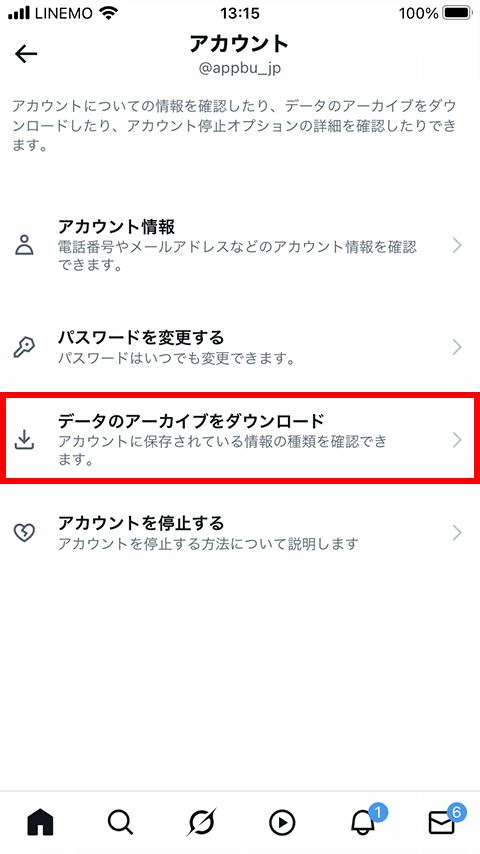
- 本人認証を完了後、「アーカイブをリクエスト」をタップ

- 準備完了の通知を待つ(数時間〜数日)
- メールに通知が来たらパソコンからアクセスして、アーカイブをダウンロード
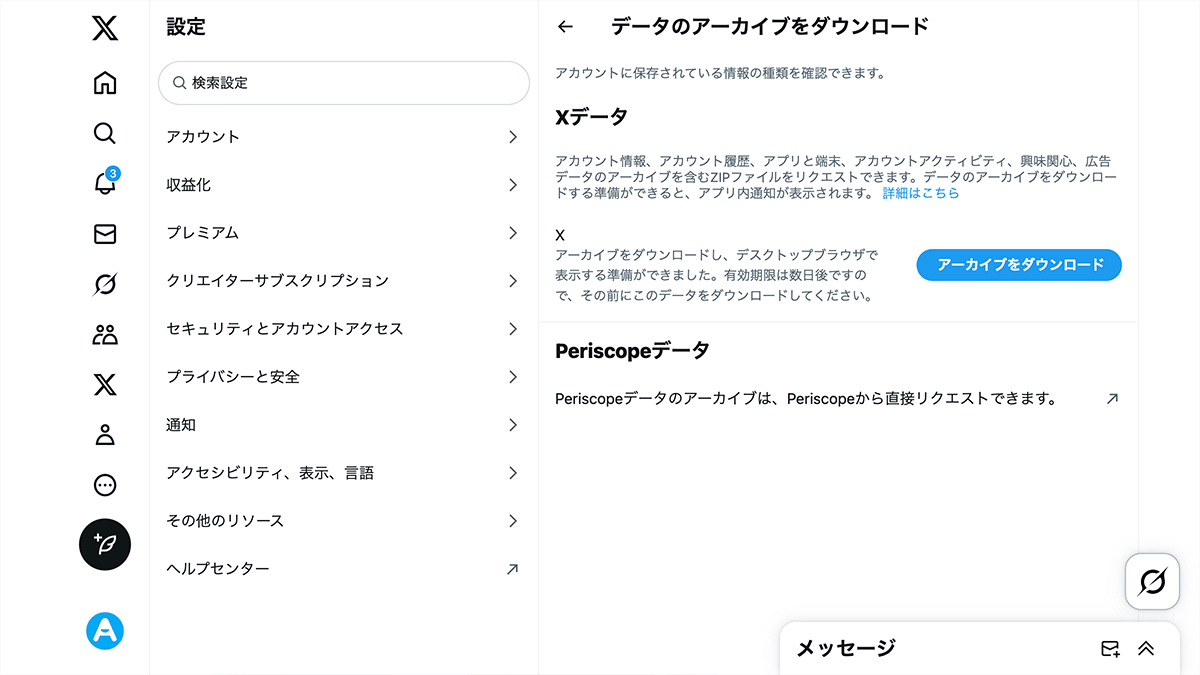
- zipファイルを解凍
- 「Your archive.html」を開いて、「ツイート」をクリック
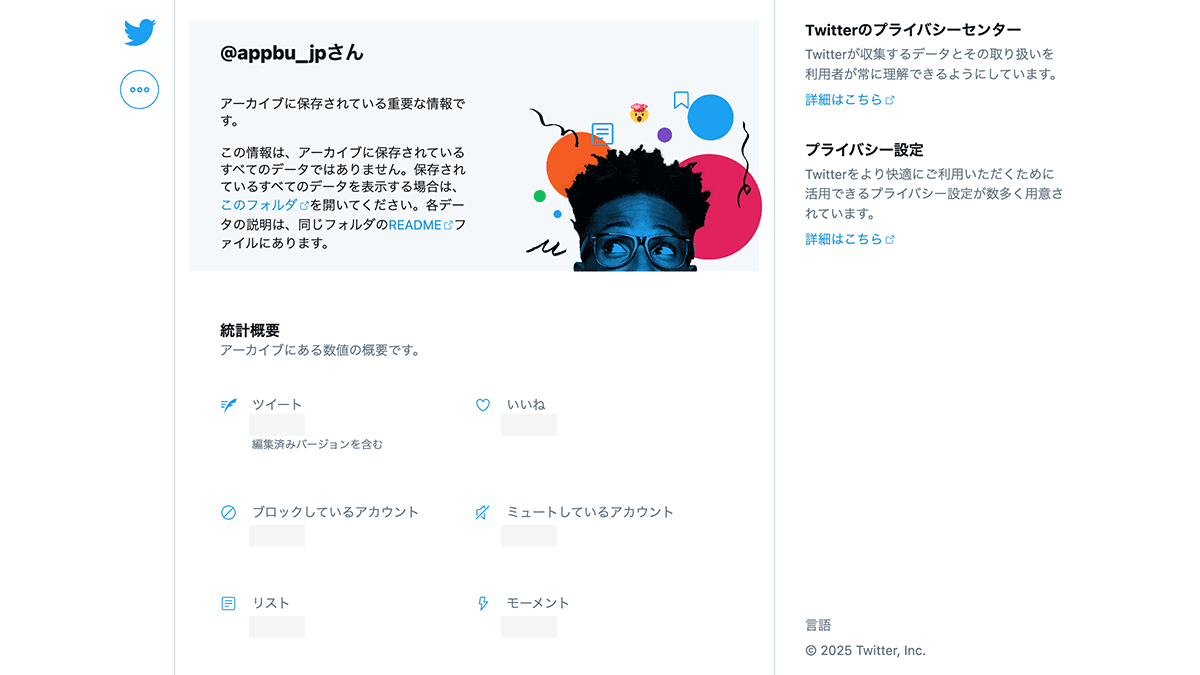
- 過去のツイートを見ることができます
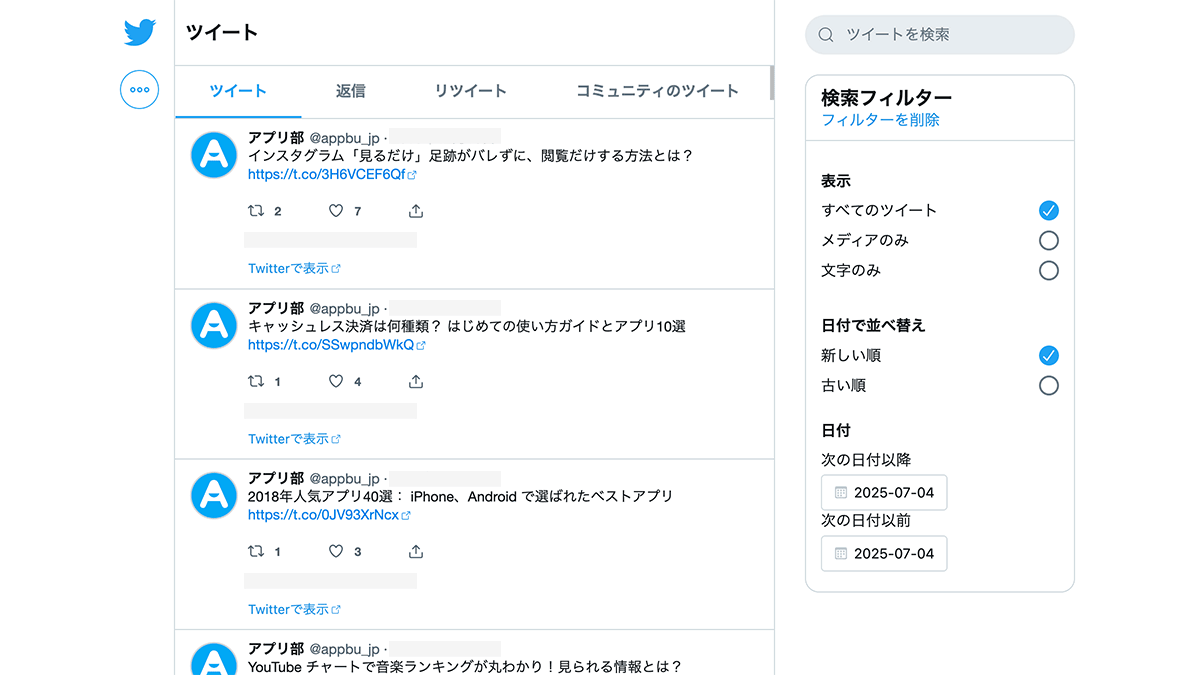
また「data」フォルダにある「tweets.js」ファイルからも「全ツイート履歴」を確認できます。ただし、機械可読形式のため人間には読みにくい形式ですが、少し加工することでエクセルでも開くことができ、網羅的に検索・分析するには非常に便利です。いくつかの方法がありますが、最も簡単な方法をご紹介します。
使い方の手順(全ツイートをエクセルで開く)
- 「tweets.js」ファイルをメモ帳で開く
- 最初の行の「window.YTD.
tweets.part0 = [」を「window.YTD.tweet.part0 = [」に変更 - 「tweet.js」として(sを削除して)保存
- tweet.js loader にアクセス
- 青いボタンを押して「tweet.js」ファイルを選択すると、全ツイートが表示されます
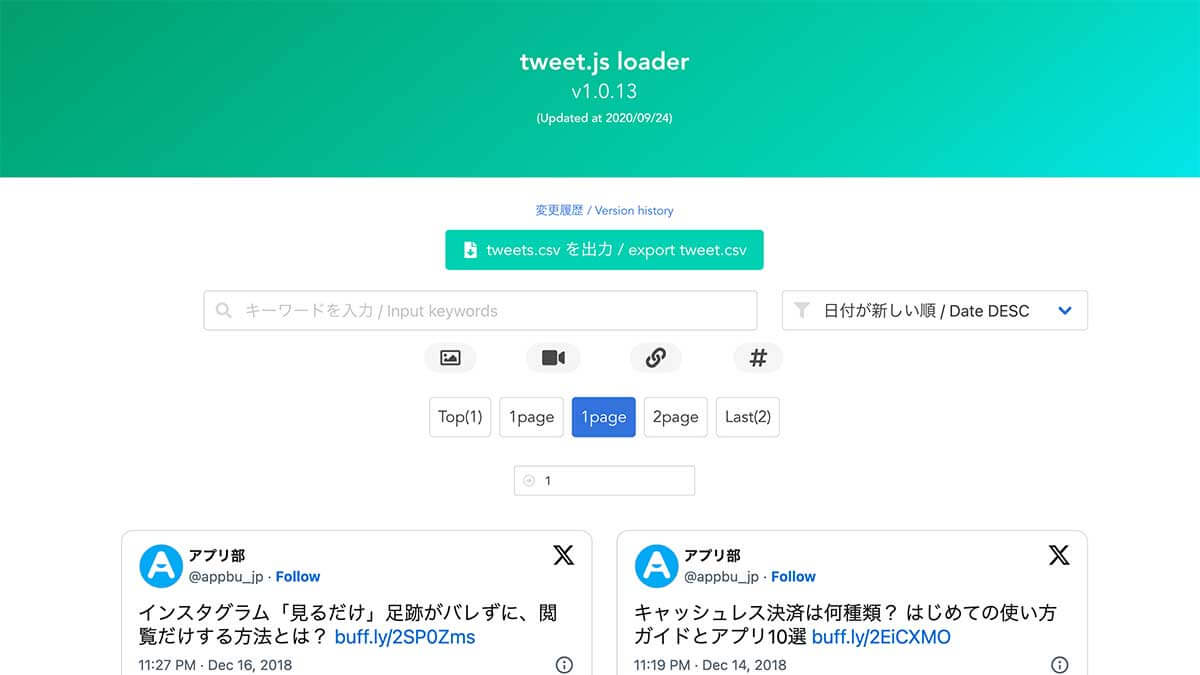
- また緑のボタンを押してCSVファイルをダウンロードして、エクセルで開けば、簡単に過去のツイートを検索することができます
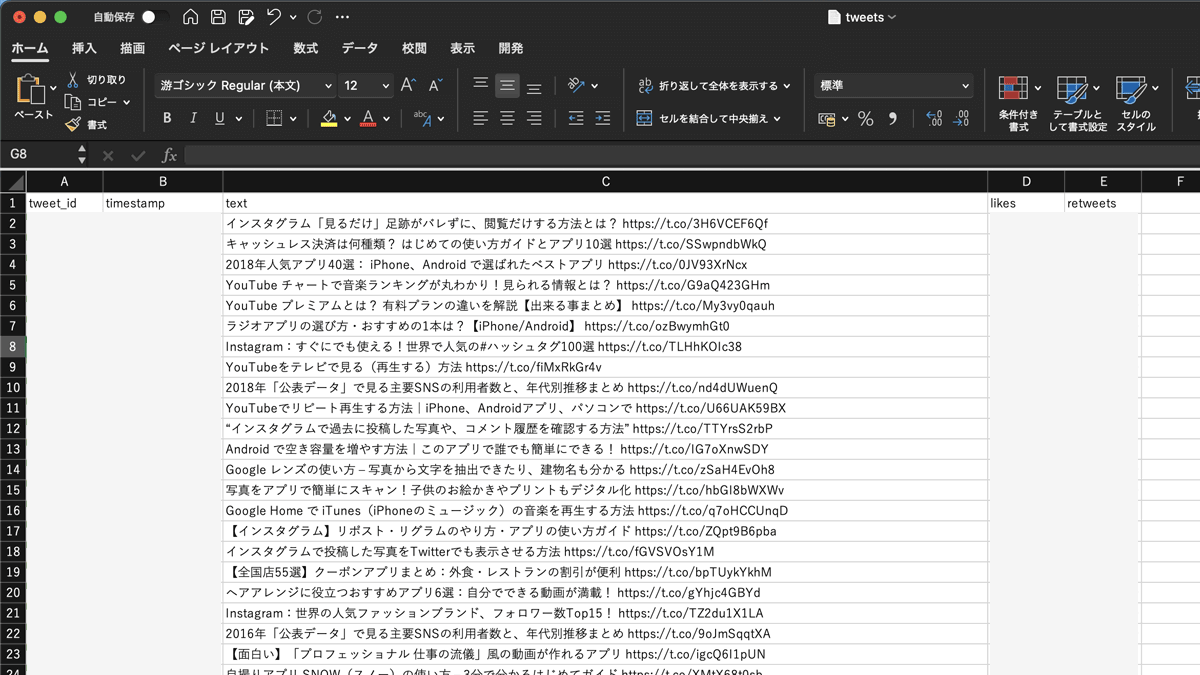
その他、先程の解凍したデータの中には、自分の過去のツイートのほか、添付した写真や動画、ダイレクトメッセージ、プロフィール情報などなど沢山の情報が含まれています。ただし、どのファイルも機械可読形式なので解読が困難ですが、過去に添付した写真や動画ファイルは、そのまま見ることができますので、過去の自分の投稿を振り返るには便利かもしれません。(「data」フォルダにある「tweets_media」の中にあります)
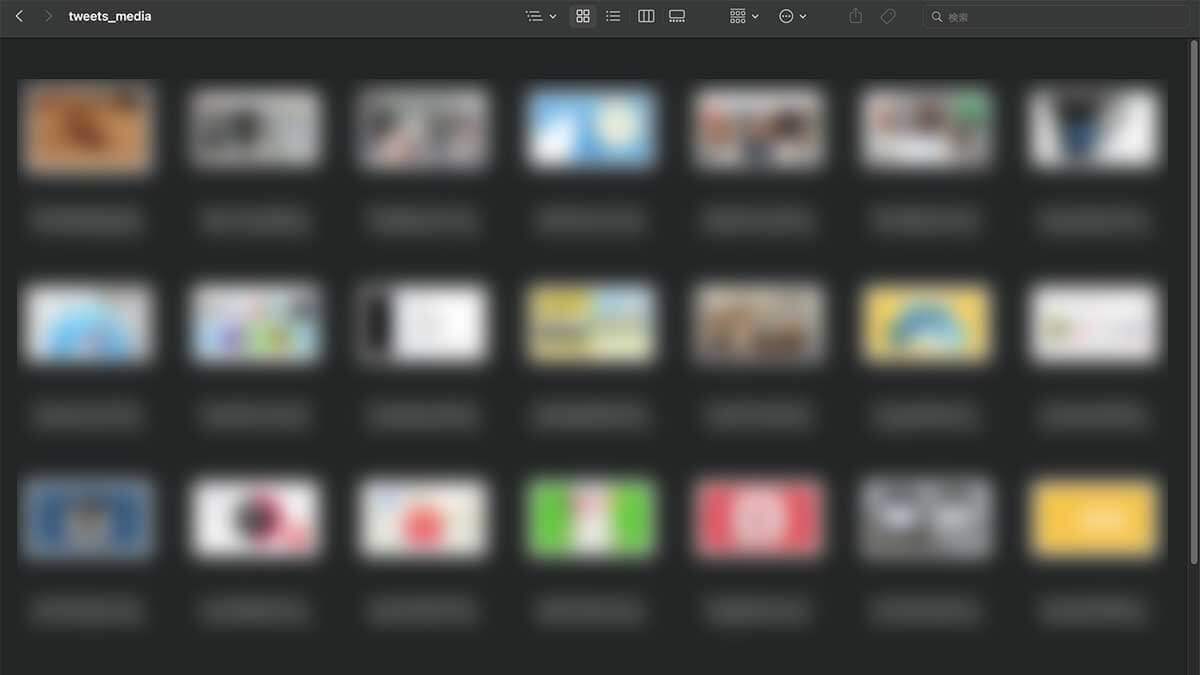
使ってみた感想:黒歴史が大量発掘されるので覚悟は必要ですが(笑)、全ツイートを網羅できる最も確実な方法です。ただし、準備完了には多少の時間がかかります。私の場合は約1日待ちました。また、ファイルサイズも大きいので、パソコンでの作業をおすすめします。
様々な情報を含むデータですので、取り扱いには気をつけましょう。
使い分けガイド
実際に5つの方法を全部試してみて分かった、目的別の最適な使い分け方法はこちらになります。
- とにかく簡単がいい →1. プロフィール画面から探す
- 詳細条件で探したい→2. 公式の検索コマンドを使う
- パソコンで探したい→3. パソコンで高度な検索
- 古い順・直感的に探したい→4. TwilogやTwitobuなどの外部サービスで探す
- 完全なデータがほしい→5. 全ツイートデータをダウンロードする
よくある疑問とトラブル解決法
実際に使ってみて、「こんな時はどうしたらいい?」という疑問がいくつか出てきました。同じような疑問を持つ方も多いと思うので、解決法をまとめておきますね。
- Q. 検索しても出てこない時は?
・非公開アカウントの期間:過去に鍵アカウントにしていた期間のツイートは検索対象外です
・3,200件より古い投稿:外部ツールを試してみるか、全ツイートデータをダウンロードしてみてください
・削除済みのツイート:復元はできません。全ツイート履歴に残っている可能性あり - Q. 外部ツールは安全?
A. 私が紹介したツールは、いずれも多くのユーザーに利用されている信頼性の高いサービスです。ただし、利用後はアカウント連携を解除しておくと、より安心ですね。 - Q. 検索コマンドが覚えられない
A. 最初は私も同じでした。よく使うコマンドをメモ帳アプリなどに保存しておいて、必要な時にコピー&ペーストするのがおすすめです。または、先程ご紹介した「スマホ検索用 簡単検索くんツール」も活用してみてください。
まとめ
いかがだったでしょうか? X(旧Twitter)の過去ツイートを見る5つの方法をご紹介しました。
過去のツイートって、まるでタイムカプセルみたいですよね。懐かしい思い出や、その時の気持ちを思い出させてくれる貴重な記録です。思い出の旅行ツイートを見返したいとき、推しのアーティストや有名人が過去に何をつぶやいていたか確認したいとき、仕事や学びのメモとして保存しておきたいときにも役立ちます。
まずは簡単な方法から試して、過去ツイート検索の便利さを体験してみてください。慣れてきたら高度な検索やツールを使ってさらに効率化することで、スクロール地獄から卒業できますよ。
あなたも「探せなかったツイートが見つかる嬉しさ」をぜひ体験してみてください。